Създаване на вашето първо базирано на модел приложение
В този урок създавате приложение, управлявано от модел, като използвате една от стандартните таблици, налични в Microsoft Dataverse, таблицата с акаунти.
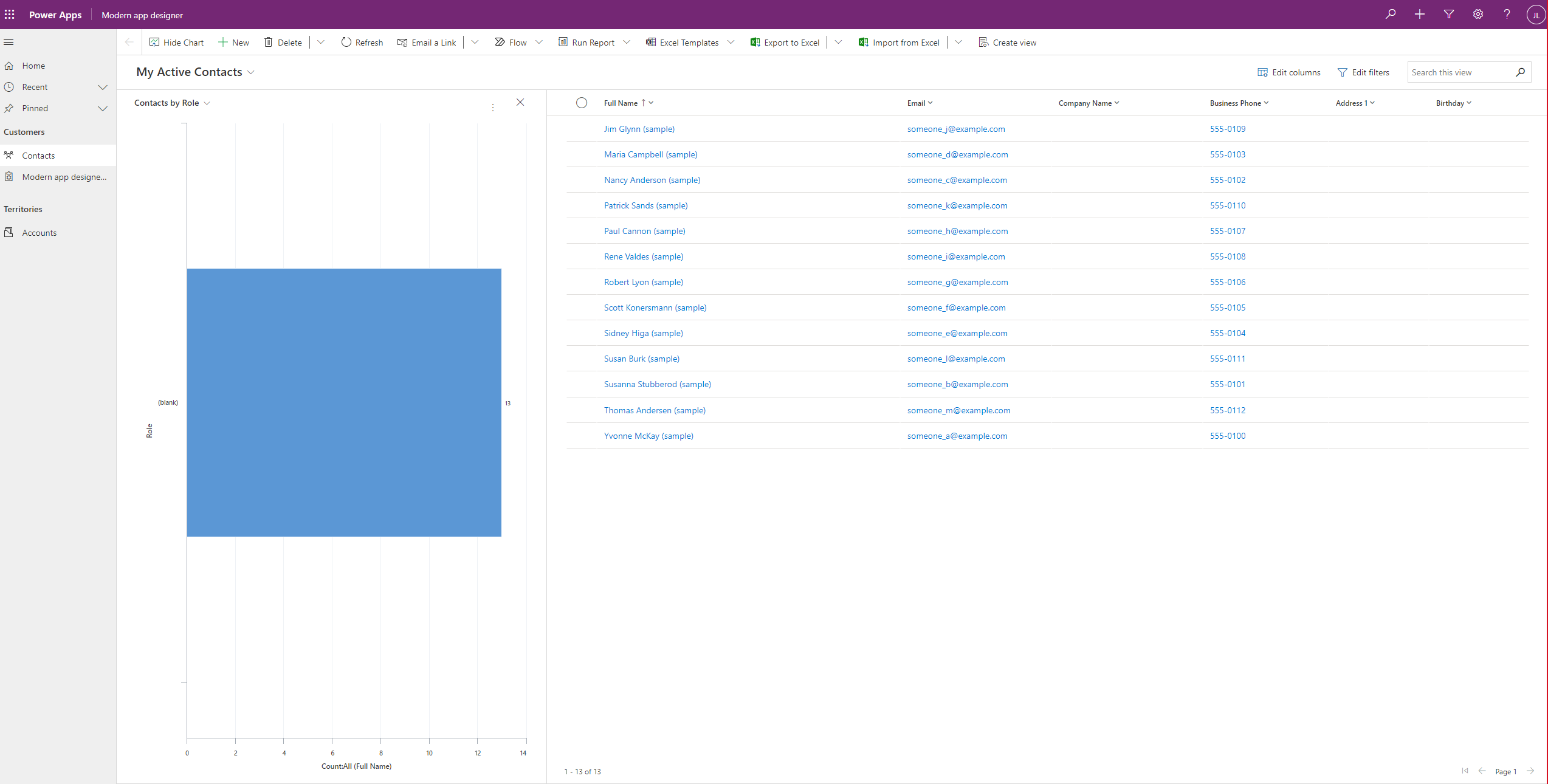
Влизане в Power Apps
Влезте в Power Apps. Ако все още нямате акаунт в Power Apps, изберете връзката Започнете безплатно.
Избор на средата
Средата в Power Apps представлява място за съхранение, управление и споделяне на бизнес данните, приложенията, чатботовете и потоците на организацията. Тя също така служи като контейнер за отделни приложения, които могат да имат различни роли, изисквания за защита или целеви аудитории.
Всяка среда може да има една база данни на Dataverse.
Изберете желаната среда или отидете на Център за администрация на Power Platform, за да създадете такава. Можете да изберете средата, като изберете Среда от горния десен ъгъл.
Създаване на вашето базирано на модел приложение
Препоръчваме да създадете приложение, управлявано от модел, от решение. Решението е пакет, който може да съдържа таблици, формуляри, изгледи, приложения, потоци и други компоненти на Dataverse. Чрез изграждането на приложението, управлявано от модел в решение, можете лесно да го преместите в друга среда или да запазите копие в хранилището за контрол на източника.
Изберете Решения в левия навигационен екран. Ако елементът не е в страничния панел, изберете …Още и след това изберете желания елемент.
Изберете Ново решение. Повече информация: Създаване на решение.
Въведете име за показване, като например Обучение за Power Apps. След това добавете таблицата с акаунти, която ще се включи в приложението, управлявано от модел.
В решението изберете Добавяне на съществуваща и след това изберете Таблица.
Под екрана Добавяне на съществуващи таблици изберете таблицата Акаунт и след това изберете Напред.
Изберете Включване на всички компоненти и след това изберете Добавяне.
След като вече имате решение и сте добавили таблицата с акаунти към него, сте готови да създадете приложение, управлявано от модел.
В решението изберете Ново, изберете Приложение и след това изберете Приложение, управлявано от модел.
Въведете име за приложението, като например Моето ново персонализирано приложение2 и след това изберете Създаване.
Добавяне на страници към приложението
След това добавете нова страница към приложението, управлявано от модел.
Изберете Нова страница от менюто Страници.
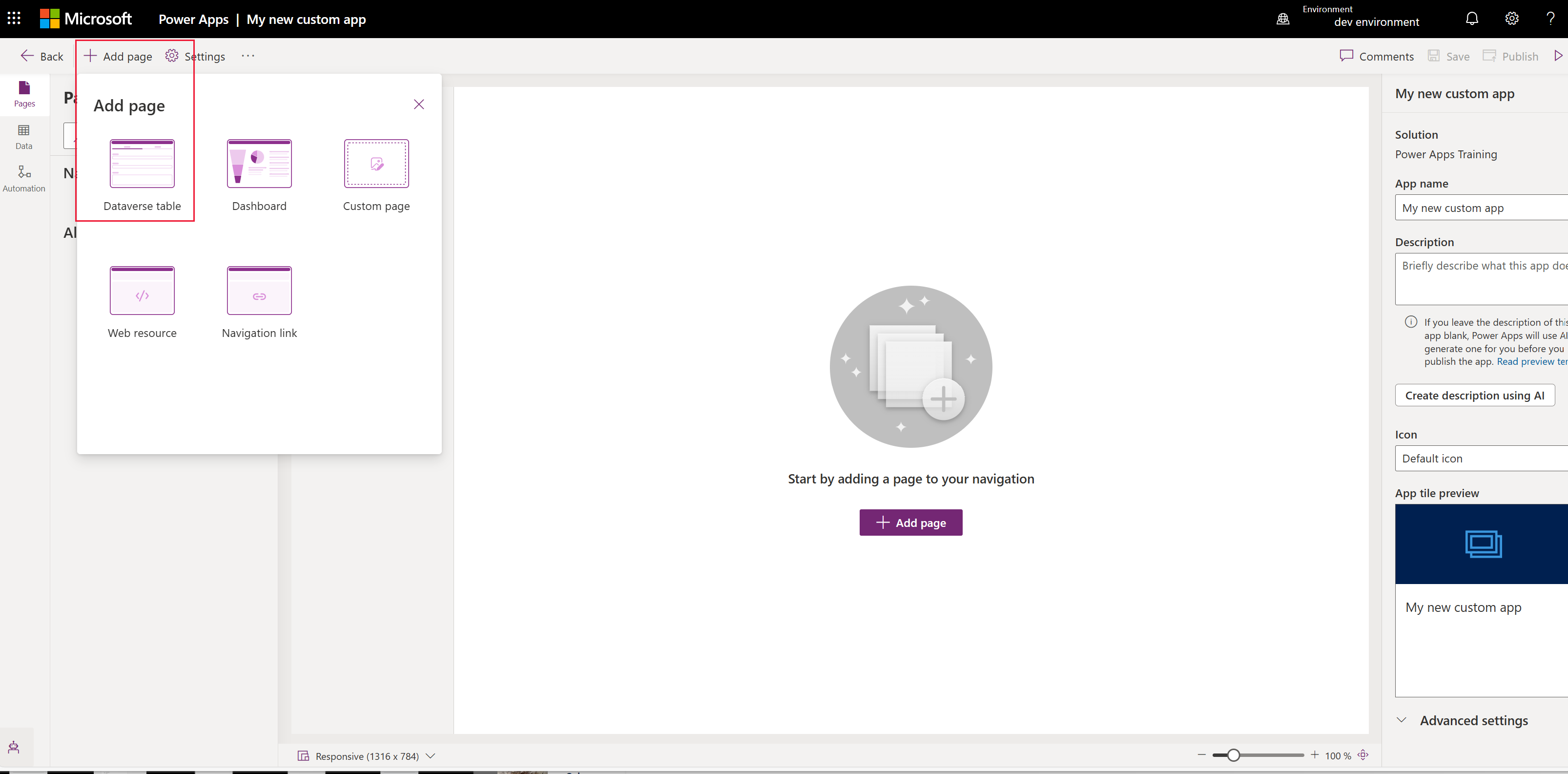
Изберете Изглед и формуляр на базата на таблица и след това изберете Напред.
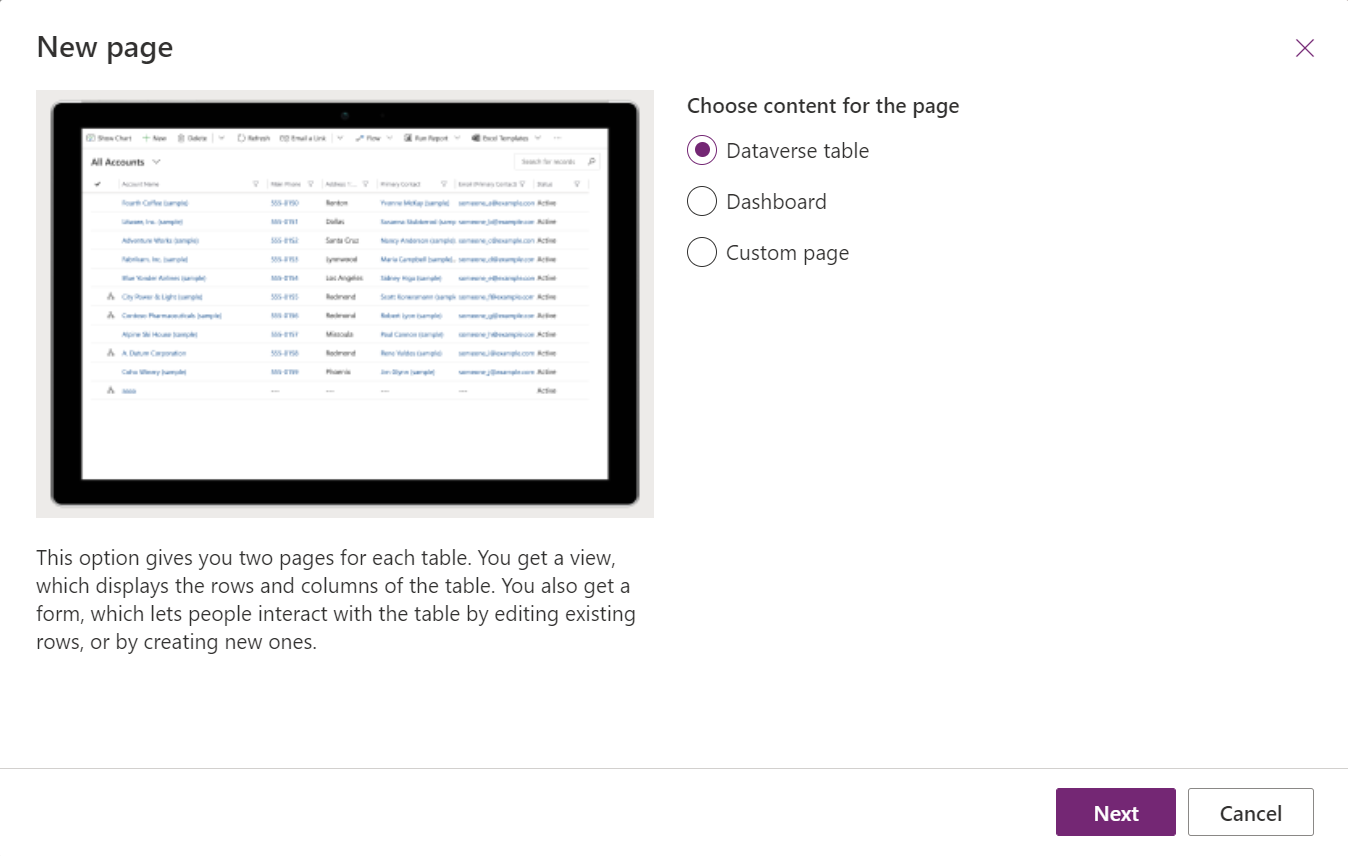
Изберете таблица, например Контакт.
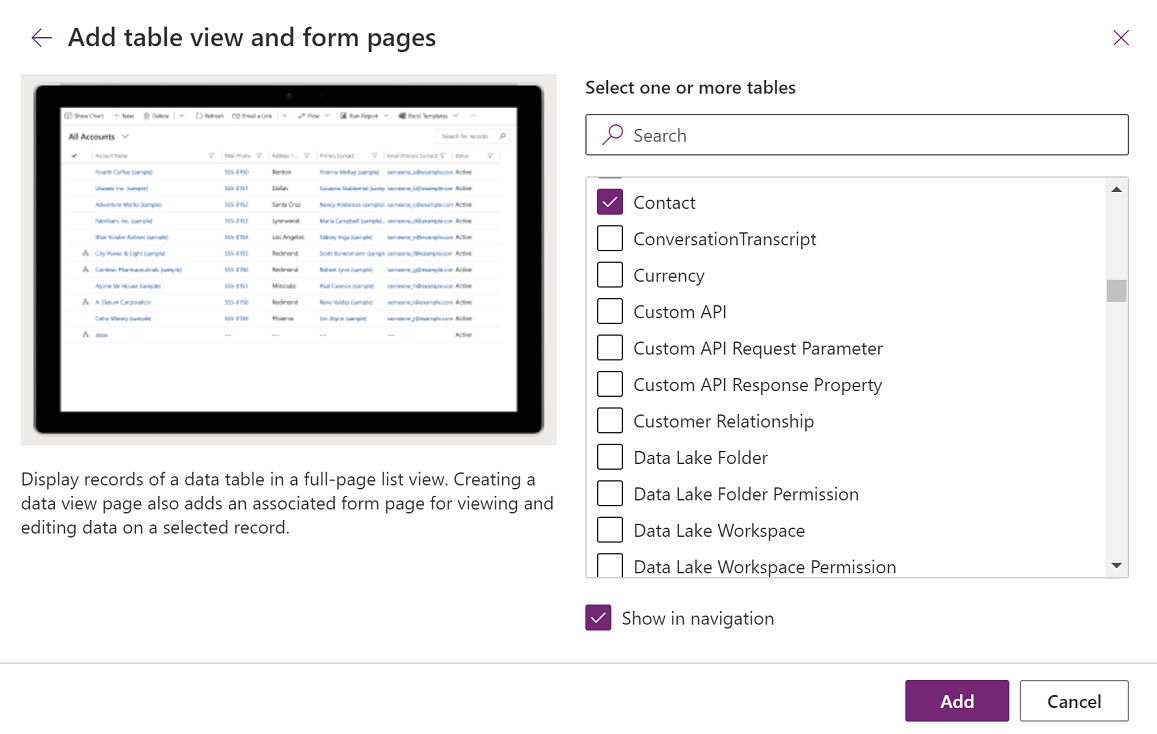
Формулярът за контакт и изгледът се показват в менюто на страниците.
Изберете изглед Контакт и след това изберете Добавяне на изглед.
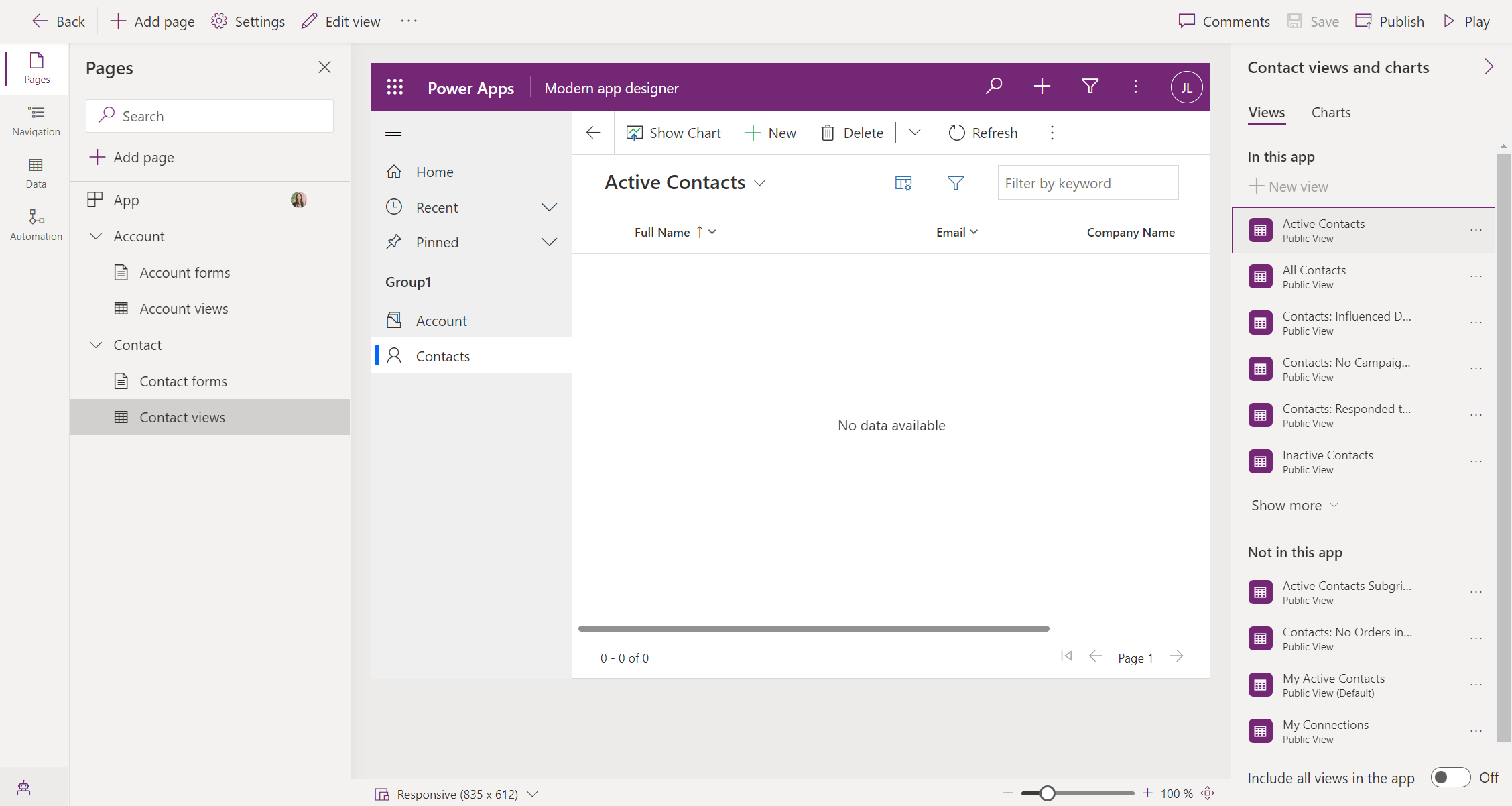
Изберете изгледите, които искате да добавите към приложението. Запазете и публикувайте, за да видите избраните изгледи във визуализация.
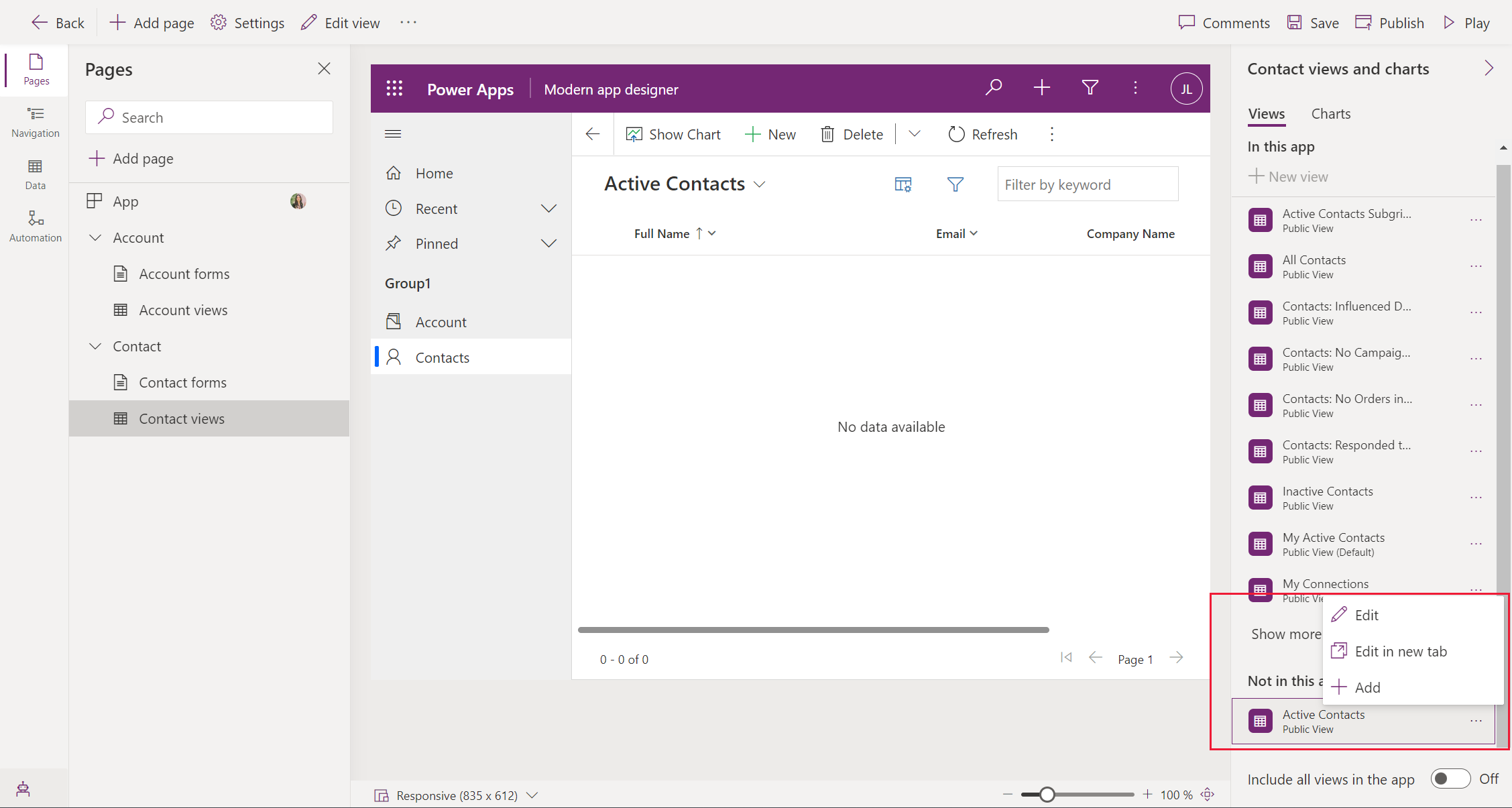
В командната лента на разработчика на приложения изберете Записване.
Публикуване на приложението ви
- В командната лента на разработчика на приложения изберете Публикуване.
След публикуването приложението е готово за изпълнение или споделяне с други.
Стартиране на приложението на настолен компютър
За да стартирате приложението, влезте в Power Apps и в левия навигационен прозорец изберете Приложения.
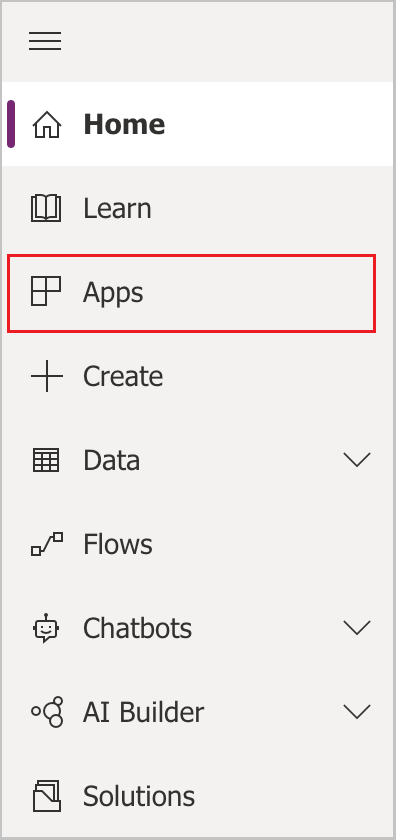
Изберете приложението от списъка с приложения. Приложението се отваря в браузъра. Ако искате да покажете графиката, използвайте бутона Показване на диаграма.
Стартиране на приложението на мобилно устройство
За да стартирате приложението на мобилното си устройство, изпълнете следните стъпки:
Изтеглете приложението от магазина с мобилни приложения на устройството:
Отворете приложението, докоснете Влизане и след това въведете вашия работен или учебен акаунт в Microsoft.
Изберете приложението от списъка, за да го стартирате.
Следващи стъпки
В тази статия създадохте опростено приложение, управлявано от модели.
За да идентифицирате URL адреса на вашето управлявано от модел приложение вижте Стартирайте управлявано от модел приложение в браузър
За да видите как изглежда приложението ви, когато го стартирате, вижте Изпълнение на базирано на модел приложение на мобилно устройство.
За да научите как да споделите приложението си, вижте Споделяне на базирано на модел приложение.
За да започнете и да научите повече за създаването на приложения, управлявани от модели, вижте Разбиране на компонентите на приложенията, управлявани от модел
Съвет
Готови ли сте да преобразувате идеите си в приложение? Започнете тук: Планиране на проект на Power Apps.
За подробна информация за приложенията, управлявани от модел и как да ги изградите, започнете оттук: Разбиране на компонентите на приложение, управлявано от модел.
Бележка
Можете ли да ни споделите повече за езиковите си предпочитания за документацията? Попълнете кратко проучване. (имайте предвид, че това проучване е на английски език)
Проучването ще отнеме около седем минути. Не се събират лични данни (декларация за поверителност).
Обратна връзка
Очаквайте скоро: През цялата 2024 г. постепенно ще отстраняваме проблемите в GitHub като механизъм за обратна връзка за съдържание и ще го заменим с нова система за обратна връзка. За повече информация вижте: https://aka.ms/ContentUserFeedback.
Подаване и преглед на обратна връзка за